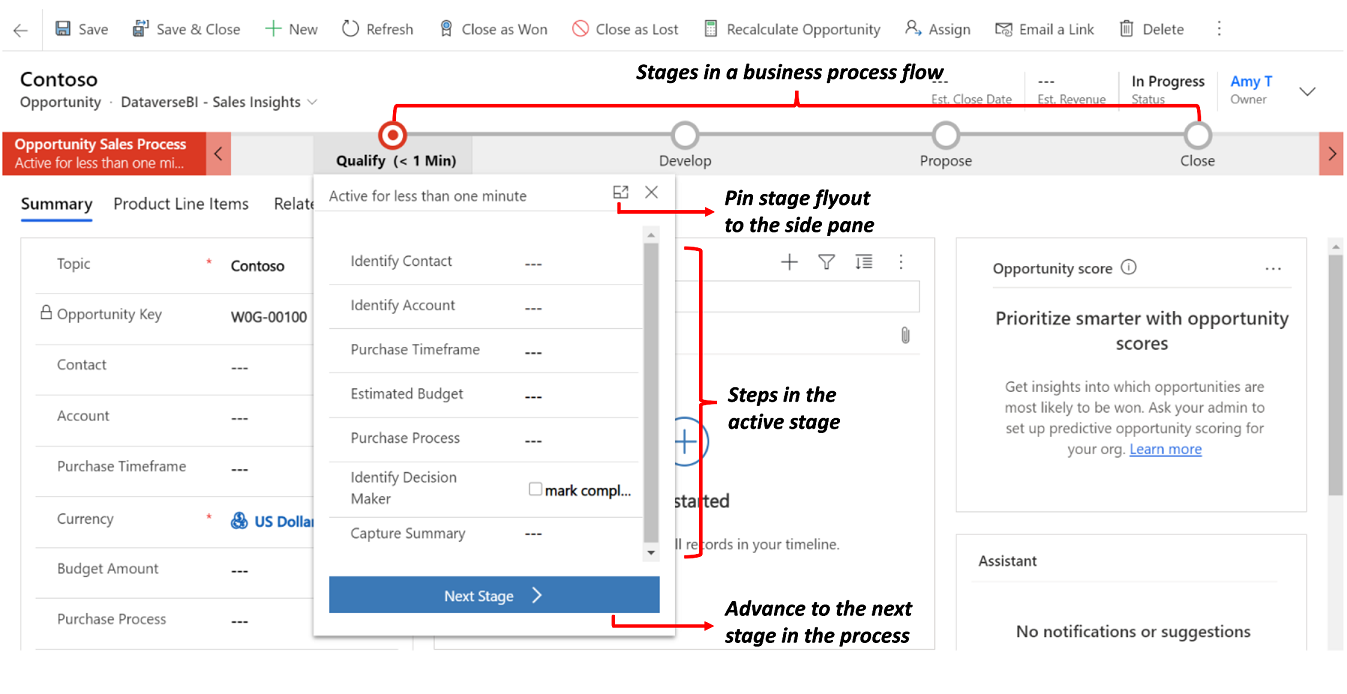Información general a los flujos de proceso de negocio
Puede ayudar a asegurarse de que los usuarios especifiquen datos de manera coherente y siguen los mismos pasos cada vez que trabajan con un cliente mediante la creación de un flujo de proceso de negocio. Por ejemplo, es posible que quiera crear un flujo de proceso de negocio para que todos los usuarios controlen las solicitudes del servicio de atención al cliente de la misma manera, o bien para exigir que los usuarios obtengan la aprobación de una factura antes de enviar un pedido. Los flujos de procesos de negocio utilizan la misma tecnología subyacente que otros procesos, pero las capacidades que proporcionan son diferentes de otras características que utilizan procesos. Para obtener más información sobre cómo crear o editar un flujo de proceso de negocio, vaya a Crear un flujo de proceso de negocio.
Vea un vídeo corto sobre flujos de proceso de negocio.
Por qué se usan los flujos de proceso de negocio
Los flujos de proceso de negocio proporcionan una guía para que la gente realice el trabajo. Proporcionan una experiencia de usuario simplificada que dirige a los usuarios a través de los procesos que haya definido su organización para las interacciones que se deben llevar a cabo a fin de llegar a algún tipo de conclusión. Esta experiencia del usuario se puede adaptar para que la gente con diferentes roles de seguridad pueda tener una experiencia que se adapte mejor al trabajo que hacen.
Use flujos de proceso de negocio para definir un conjunto de pasos para que la gente siga para obtener el resultado deseado. Estos pasos ofrecen un indicador visual que especifica en qué parte del proceso empresarial se encuentra cada cual. Los flujos de proceso de negocio reducen la necesidad de entrenamiento porque no es necesario que los nuevos usuarios se centren en la tabla que deben usar. Pueden dejar que el proceso los guíe. Puede configurar los flujos de proceso de negocio para que admitan metodologías de ventas comunes que puedan ayudar a los equipos de ventas a conseguir mejores resultados. Para los grupos de servicios, los flujos de proceso de negocio pueden ayudar al nuevo personal a adaptarse al ritmo más rápido y a evitar errores que pueden provocar clientes insatisfechos.
Qué pueden hacer los flujos de proceso de negocio
Con los flujos de proceso de negocio, puede definir un conjunto de fases y pasos que se mostrarán a continuación en un control en la parte superior del formulario.
Cada etapa tiene un grupo de pasos. Cada paso representa una columna donde se puede introducir datos. Puede avanzar a la siguiente fase con el botón Fase siguiente. En aplicaciones basadas en modelos, puede trabajar con una fase de flujo de proceso de negocio dentro del control flotante de fase o puede anclarla al panel lateral. Los flujos de procesos de negocio no admiten la expansión del control flotante de fase al panel lateral en dispositivos móviles.
Puede crear un paso necesario para que la gente deba especificar los datos en una columna correspondiente para poder pasar a la siguiente fase. A esto se le suele llamar "ordenación de fase". Si está agregando una columna requerido por la empresa o requerido por el sistema a una etapa flujo de proceso de negocio, le recomendamos que agregue esta columna también a su formulario.
Los flujos de proceso de negocio parecen relativamente simples en comparación con otros tipos de procesos, ya que no proporcionan ninguna lógica de negocios condicional o automatización más allá de proporcionar la experiencia simplificada para la entrada de datos y controlar la entrada en fases. Sin embargo, cuando se combinan con otros procesos y personalizaciones, pueden tener un rol importante para ahorrar tiempo a los usuarios, reducir costos de aprendizaje y aumentar la adopción por parte del usuario.
Nota
Si alguna etapa, incluida la etapa actual, tiene columnas requeridas (excepto columnas ocultas), debe completar las columnas en esas etapas antes de que guarde el formulario o lo mueva a una nueva etapa. Las columnas deshabilitadas seguirán bloqueando la navegación por etapas si están vacías y son necesarias. Los pasos obligatorios vinculados a una columna de dos opciones (sí/no) deben tener Sí (verdadero) como valor, de lo contrario se consideran vacíos y bloquean la navegación por fases. Tenga en cuenta que este comportamiento es diferente de cómo se gestionan los campos obligatorios de negocio en un formulario, donde No no se considera un valor vacío.
Flujos de proceso de negocio integrados con otras personalizaciones
Cuando usted o el usuario especifican datos mediante flujos de proceso de negocio, los cambios de los datos también se aplican a las columnas de formulario para aplicar una automatización que suministra reglas de negocio o scripts de formularios inmediatamente. Se pueden agregar pasos que establezcan valores para las columnas que no están presentes en el formulario y estas columnas se agregarán al modelo de objetos de Xrm.Page que se usa para los scripts de formulario. Todos los flujos de trabajo iniciados por cambios en las columnas incluidas en un flujo de proceso de negocio se aplicarán cuando se guarden los datos en el formulario. Si la automatización se aplica mediante un flujo de trabajo en tiempo real, los cambios serán visibles inmediatamente para el usuario cuando se actualicen los datos del formulario después de guardar la fila.
Aunque el control de flujo de proceso de negocio en el formulario no proporciona ninguna programación del lado cliente directa, los cambios aplicados por las reglas de negocios o los scripts de formulario se aplican automáticamente a los controles de flujo de proceso de negocio. Si oculta una columna en un formulario, esa columna también estará oculto en el control del flujo de proceso de negocio. Si establece un valor utilizando reglas de negocio o scripts de formulario, ese valor se establecerá dentro del flujo de proceso de negocio.
Flujos de proceso simultáneos
Los flujos de proceso de negocio simultáneos permiten a los personalizadores configurar múltiples procesos de negocio y asociarlos con la misma fila inicial. Los usuarios pueden cambiar entre varios procesos de negocio que se ejecutan simultáneamente, y reanudar su trabajo en la fase del proceso en la que estaban.
Flujos de proceso de negocio del sistema
Cuando su entorno de Power Platform tiene activada la configuración Activar aplicaciones de Dynamics 365, se incluyen los siguientes flujos de proceso de negocio. Para comprender cómo funcionan los flujos de procesos de negocio, revise estos flujos de procesos de negocio del sistema:
- Proceso de venta de cliente potencial a oportunidad
- Proceso de teléfono a caso
- Proceso de venta
Varias tablas en flujos de proceso de negocio
Puede usar un flujo de proceso de negocio para una sola tabla o para abarcar varias tablas. Por ejemplo, es posible que tenga un proceso que comience con una oportunidad, continúe después a una oferta, un pedido y luego a una factura, antes de volver para cerrar la oportunidad.
Puede diseñar flujos de proceso de negocio que combinen filas de hasta cinco tablas diferentes en un único proceso para que los usuarios que utilicen la aplicación se puedan centrar en el flujo de su proceso en lugar de la tabla con la que trabajan. Pueden desplazarse más fácilmente entre las filas relacionados de la tabla.
Hay varios flujos de proceso de negocio disponibles por tabla
No todos los usuarios de una organización pueden seguir el mismo proceso y en otras condiciones puede ser necesario que se aplique otro proceso. Puede tener hasta 10 flujos de proceso de negocio activos por tabla para proporcionar los procesos adecuados para diferentes situaciones.
Controlar el flujo de proceso de negocio que se aplicará
Puede asociar los flujos de procesos de negocio con roles de seguridad para que solo los usuarios con esos roles de seguridad puedan consultarlos o usarlos. También puede establecer el orden de los flujos de proceso de negocio para que pueda controlar cuál de ellos se establecerá de forma predeterminada. Esto funciona de la misma manera que cuando se definen múltiples formularios para una tabla.
Al crear una nueva fila de tabla, la lista de definiciones de procesos de negocio activos disponible se filtra según el rol de seguridad del usuario. La primera definición de proceso de negocio activada disponible para el rol de seguridad del usuario según la lista de orden del proceso es la que se aplica de forma predeterminada. Si hay más de una definición de proceso de negocio activo, los usuarios pueden cargar otra desde el cuadro de diálogo Cambiar proceso. Siempre que se intercambian los procesos, el que se está usando actualmente pasa al segundo plano y se reemplaza por el seleccionado, pero mantiene su estado y se pueden volver a intercambiar. Cada fila puede tener varias instancias de proceso asociadas (cada una de ellas para una definición de flujo de proceso de negocio diferente, hasta un total de 10). Al cargar un formulario, se representa solo un flujo de proceso de negocio. Cuando un usuario aplica otro proceso, ese proceso solo se puede cargar de forma predeterminada para ese usuario concreto.
Para asegurarse de que un proceso de negocio se carga de forma predeterminada para todos los usuarios (un comportamiento equivalente a "fijar" el proceso), se puede agregar un script de API cliente personalizado (recurso web) al cargar el formulario en el que se cargue de forma específica una instancia existente de proceso de negocio en función del identificador de la definición de proceso de negocio.
Consideraciones sobre el flujo de proceso de negocio
Puede definir flujos de proceso de negocio solo para esas tablas que las admitan. También debe conocer los límites de número de procesos, fases y paso que se pueden agregar.
Flujos de proceso de negocio que llaman a un flujo de trabajo
Puede llamar a flujos de trabajo a petición desde dentro de un flujo de proceso de negocio. Puede configurar esto en el diseñador de flujo de proceso de negocio arrastrando un componente de flujo de trabajo a una fase del proceso o la sección Flujos de trabajo globales.
Cuando incluye un flujo de trabajo que quiere que se desencadene en la Salida de fase de una fase del flujo de proceso de negocio, y esa fase es la última del flujo, el diseñador da la impresión de que el flujo de trabajo se desencadenará cuando que se haya completado la fase. Sin embargo, el flujo de trabajo no se desencadenará porque no se produce una transición de fase. No recibirá una advertencia o un error que le impida incluir el flujo de trabajo en la fase. Cuando un usuario interactúa con el flujo de proceso de negocio, finalizar o abandonar el proceso no produce una transición de fase y, por tanto, el flujo de trabajo no se desencadena. Tenga en cuenta los siguientes ejemplos:
Crea un flujo de proceso de negocio con dos etapas. S1 se conecta a S2, con un flujo de trabajo en la fase S2 y establece el Gatillo en Salida de fase.
Puede crear un flujo de proceso de negocio con tres fases, S1 se conecta a S2, después S2 se bifurca a S3. Incluya también un flujo de trabajo en S2 y establezca el desencadenador en Salida de fase.
El flujo de trabajo no se desencadenará en ningún caso. Para solucionar este problema, puede agregar un flujo de trabajo global y agregarle el flujo de trabajo que quiere que se desencadene para que el flujo de trabajo se desencadene para el proceso de negocio en lugar de para una fase del proceso. Puede establecer el desencadenador de un flujo de trabajo global en Proceso abandonado o Proceso finalizado para que el flujo de trabajo se desencadene cuando un usuario abandone o complete el proceso de negocio.
Tablas que usan flujos de proceso de negocio
Todas las tablas personalizadas pueden usar flujos de proceso de negocio. Las siguientes tablas estándar también pueden usar flujos de proceso de negocio. Algunas tablas requieren una aplicación de Dynamics 365, como Dynamics 365 for Sales o Dynamics 365 for Customer Service.
- Cuenta
- Cita
- Campaña
- Actividad de campaña
- Respuesta de campaña
- Competidor
- Contacto
- Enviar por correo electrónico
- Derecho
- Fax
- Caso
- Factura
- Cliente potencial
- Carta
- Lista de marketing
- Oportunidad
- Llamada de teléfono
- Producto
- Elemento de lista de precios
- Oferta
- Cita periódica
- Documentación de ventas
- Actividad social
- Ordenar
- Usuario
- Tarea
- Equipo
Para habilitar una tabla personalizada para flujos de procesos de negocio, active la casilla Flujos de proceso de negocio (se crearán columnas) en la definición de la tabla. No se puede deshacer esta acción.
Nota
Si se desplaza a la fase del flujo del proceso de negocio que contiene la tabla de Social Activity y elige el botón Fase siguiente , verá la opción Crear . Al elegir Crear se carga el formulario Actividad social. Sin embargo, dado que Social Activity no es válido para Create desde la interfaz de usuario de la aplicación, no podrá guardar el formulario y verá el mensaje de error: "Error inesperado".
Número máximo de procesos, fases y pasos
Para garantizar un rendimiento aceptable y la capacidad de uso de la interfaz de usuario, hay algunas limitaciones que debe conocer cuando use flujos de proceso de negocio:
- No puede haber más de 10 procesos de flujo de proceso de negocio activados por tabla.
- Cada proceso puede contener 30 fases como máximo.
- Los procesos de múltiples tablas no pueden contener más de cinco tablas.
Compatibilidad de personalización para tablas de flujo de proceso de negocio
Con el flujo de proceso de negocios, las tablas de flujo de proceso de negocio pueden aparecer en el sistema para que los datos de fila de tabla pueden estar disponibles en cuadrículas, vistas, gráficos y paneles.
Utilice filas de tabla de flujo de proceso de negocio con cuadrículas, vistas, gráficos y paneles
Como los flujos de procesos de negocio están disponibles como una tabla, puede usar búsquedas avanzadas, vistas, gráficos y paneles con origen en los datos de flujo de proceso de negocio para una tabla determinada, por ejemplo un cliente potencial o una oportunidad. Los personalizadores y los administradores del sistema pueden crear paneles, vistas, gráficos y cuadrículas de flujo de proceso de negocio personalizados similar a los creados con cualquier otra tabla.
Para acceder a una vista de flujo de proceso de negocio predeterminada, vaya a Power Apps, seleccione Soluciones, abra la solución que quiera, seleccione Objetos>Tablas y abra la tabla de procesos que quiera, como Proceso de venta de cliente potencial a oportunidad. Seleccione Vistas y seleccione la vista que desea.
Hay varias vistas predeterminadas disponibles que puede ver como un gráfico, como la vista Proceso de venta de oportunidad activo.
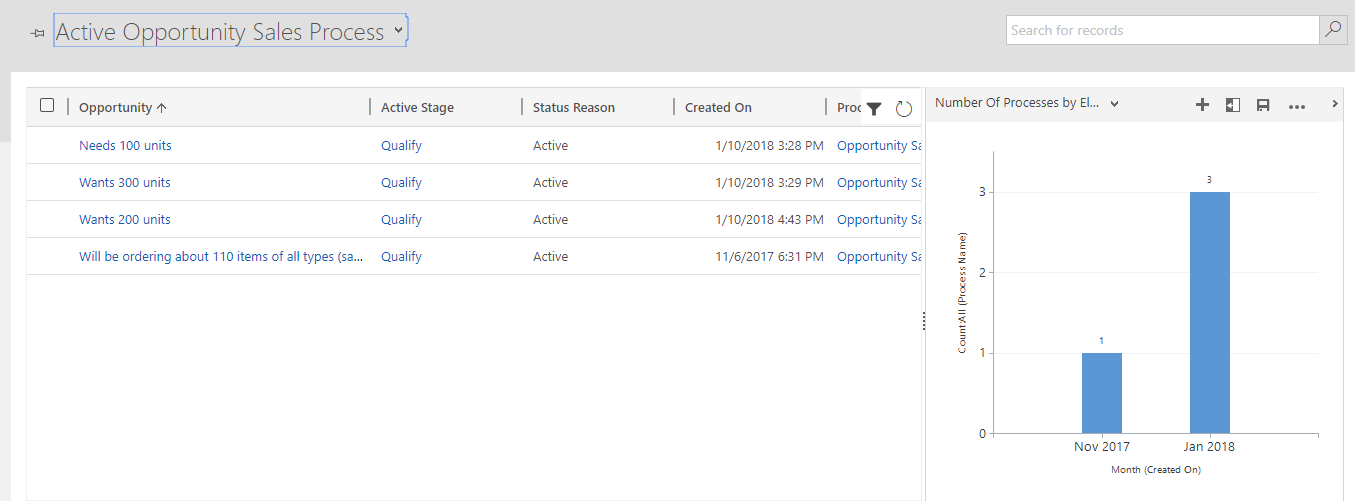
Interacción con la tabla de flujo de proceso de negocio desde un flujo de trabajo
También puede interactuar con las tablas de flujo de proceso de negocio desde un flujo de trabajo. Por ejemplo, puede crear un flujo de trabajo para la fila de la tabla Flujo de proceso de negocio para cambiar la Fase activa cuando se actualice una columna en la fila de tabla Oportunidad. Para obtener más información sobre cómo hacerlo, vaya a Automate business process flow stages using workflows (Automatización de las fases de flujo de proceso de negocio mediante flujos de trabajo).
Ejecución de los flujos de procesos de negocio sin conexión
Puede usar los flujos de procesos de negocio sin conexión si se cumplen estas condiciones:
- El flujo del proceso de negocio se usa desde una aplicación de Power Apps.
- Se ha habilita la aplicación Power Apps para su uso sin conexión.
- El flujo de procesos de negocio tiene una sola tabla.
En concreto, los tres comandos que están disponibles para un flujo de proceso de negocio cuando la aplicación Power Apps está sin conexión son:
- Fase siguiente
- Fase anterior
- Establecer la fase activa
Columna de búsqueda en una etapa de flujo de proceso de negocio
Las filas recientes son visibles en una columna de búsqueda de una aplicación basada en modelo. Para evitar que los elementos usados más recientemente aparezcan en la búsqueda, siga estos pasos:
En el diseñador de formularios con un formulario de tabla para una tabla que se usa en un flujo de proceso de negocio, seleccione su paso de datos de la columna de búsqueda en la Vista de árbol del panel de navegación izquierdo.
Marque Deshabilitar los elementos más usados recientemente.
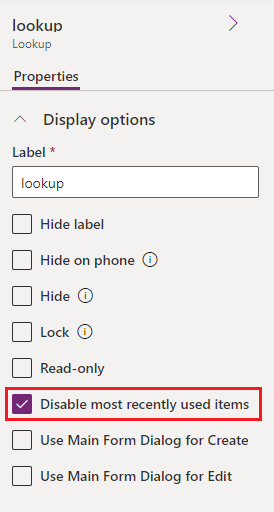
Guarde y luego publique.
Limitaciones del uso de tablas de flujo de proceso de negocio
Actualmente, no se pueden crear formularios personalizados para tablas basándose en un flujo de proceso de negocio.
Si una solución incluye una tabla de flujo de proceso de negocio, esta se debe agregar de forma manual a la solución antes de exportarla. En caso contrario, la tabla de flujo de proceso de negocio no se incluirá en el paquete de solución. Para obtener más información, consulte Crear y editar tablas.
Al agregar una tabla de proceso a una aplicación controlada por modelos, la funcionalidad puede quedar limitada. Obtenga más información acerca de la creación y edición de flujos de procesos de negocio.
El nombre de un flujo de proceso de negocio no cambia después de crear el flujo para un formulario. Si cambia el nombre en la definición de flujo de proceso de negocio, los nuevos flujos de proceso de negocio muestran el nombre actualizado, pero los más antiguos muestran el nombre original. El nombre no se traduce una vez establecido. Si la configuración de idioma del creador del flujo se estableció en español cuando se creó la instancia del flujo de proceso de negocio, el nombre estará en español para todos los usuarios, incluso si el creador del flujo cambió su idioma posteriormente.